Kuinka lisätä ylläpitäjiä Facebook-ryhmään
Mitä tietää
- Siirry ryhmästäsi osoitteeseen Jäsenet > napsauta kolmen pisteen valikkokuvaketta nimen vieressä > Nimeä ylläpitäjäksi > Lähetä kutsu.
- Prosessi on lähes identtinen jonkun moderaattorin nimittämisessä, mutta valitse Tee moderaattori sen sijaan.
- Peruuta mene osoitteeseen Jäsenet > Kutsutut ylläpitäjät ja moderaattorit > napsauta kolmen pisteen valikkokuvaketta nimen vieressä > Peruuta kutsu.
Tässä artikkelissa kerrotaan, kuinka voit tehdä jostain järjestelmänvalvojan Facebook-ryhmässä, kuinka tehdä joku moderaattori ja ero näiden kahden roolin välillä.
Kuinka tehdä joku järjestelmänvalvoja Facebook-sivulla
Ylläpitäjällä on eniten valtaa ryhmässä. Muiden vastuiden ohella he voivat lisätä ja poistaa ylläpitäjiä ja valvojia sekä hyväksyä tai hylätä jäsenyyspyyntöjä.
Ryhmään kuuluvat sivut eivät voi olla järjestelmänvalvojia.
-
Klikkaus ryhmät vasemmassa valikossa. Jos et näe ryhmät, klikkaus Katso lisää.

-
Valitse ryhmäsi.
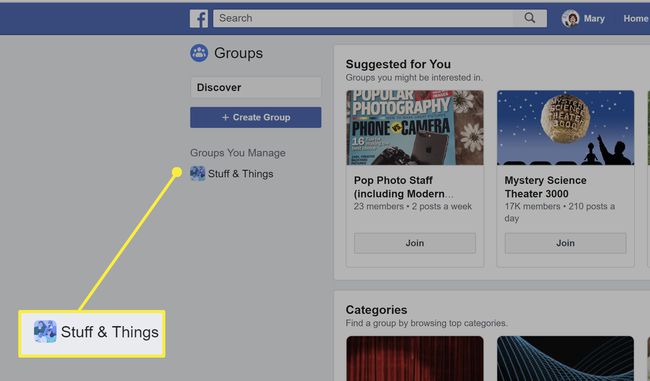
-
Klikkaus Jäsenet vasemmalla olevasta valikosta.
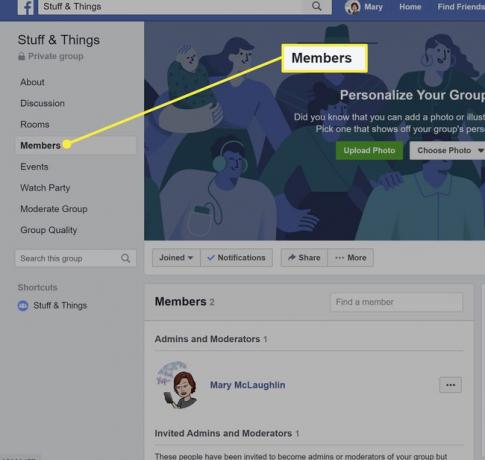
-
Napsauta kolmen pisteen valikkokuvaketta sen henkilön vieressä, josta haluat tehdä järjestelmänvalvojan.
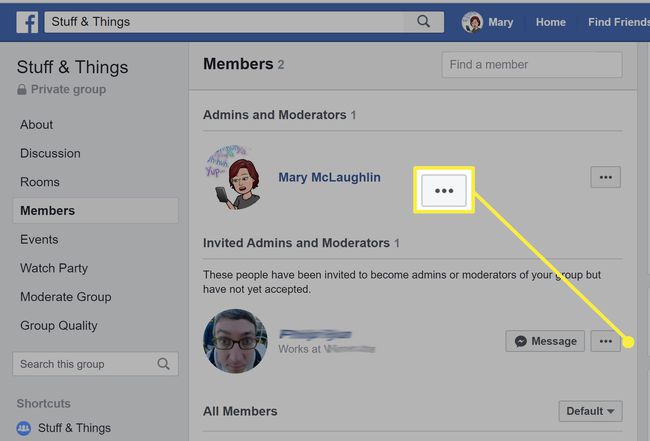
-
Valitse Nimeä ylläpitäjäksi.
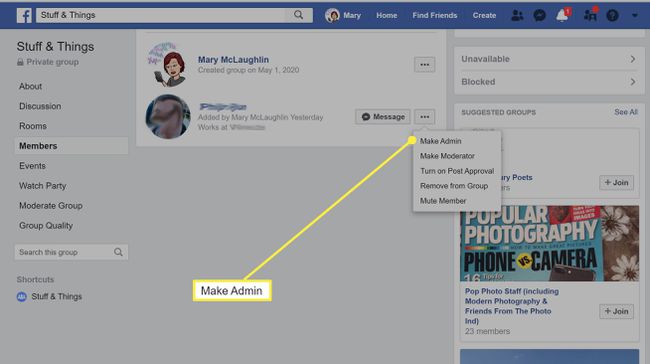
-
Klikkaus Lähetä kutsu.
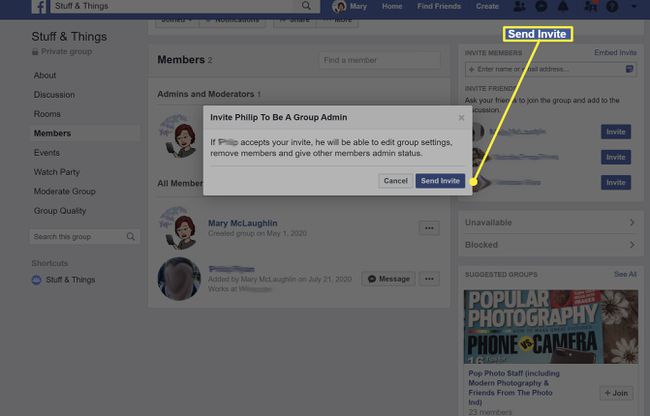
Tämä henkilö saa ilmoituksen; saat joko hälytyksen, kun he vastaavat tai järjestelmänvalvojaluettelosi päivittyy.
-
Peruuta kutsu siirtymällä osoitteeseen Jäsenet > Kutsutut ylläpitäjät ja moderaattorit, napsauta kolmen pisteen valikkokuvaketta nimen vieressä ja valitse Peruuta järjestelmänvalvojan kutsu.

-
Jos haluat poistaa jonkun järjestelmänvalvojasta, valitse Poista järjestelmänvalvojana nimensä vieressä olevasta kolmen pisteen valikosta.

Kuinka tehdä joku moderaattori Facebook-sivulla
Moderaattorit voivat tehdä melkein kaiken, mitä järjestelmänvalvoja tekee; suurin poikkeus on, että he eivät voi tehdä jäsenistä järjestelmänvalvojia tai valvojia.
-
Klikkaus ryhmät vasemmassa valikossa. Jos et näe ryhmät, klikkaus Katso lisää.

-
Valitse ryhmäsi.
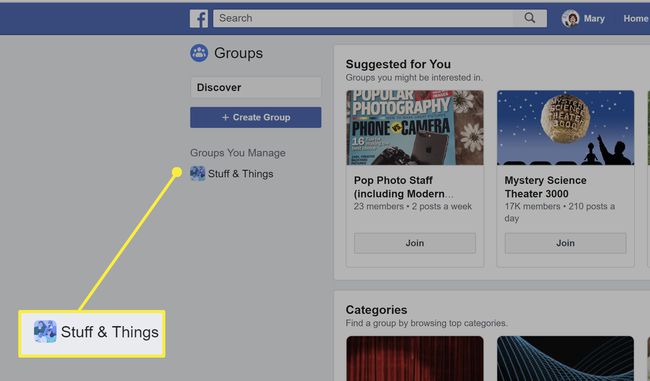
-
Klikkaus Jäsenet valikosta.
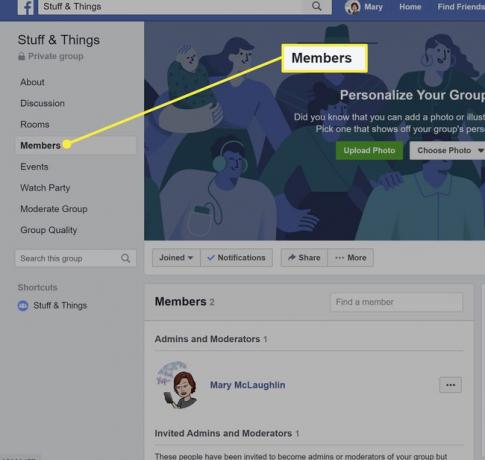
-
Napsauta kolmen pisteen valikkokuvaketta sen henkilön vieressä, josta haluat tehdä valvojan.
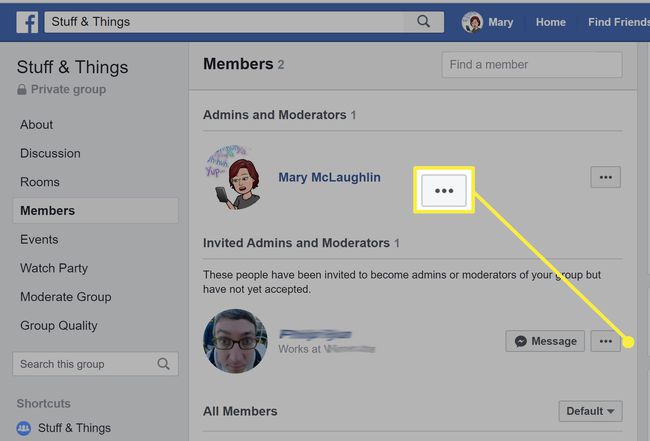
-
Valitse Tee moderaattori.

-
Klikkaus Lähetä kutsu. Tämä henkilö saa ilmoituksen; Jos he hyväksyvät, moderaattoreiden luettelo päivitetään ryhmän sivulla.
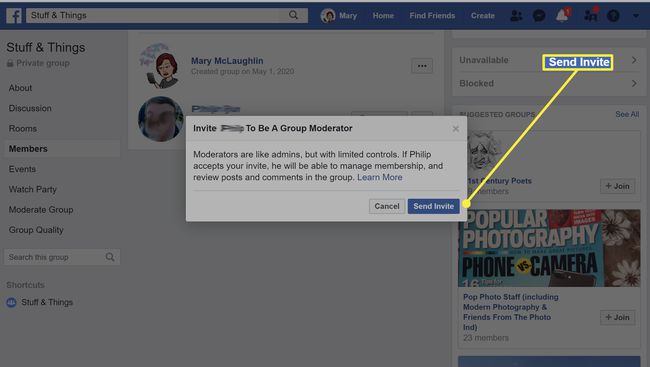
-
Peruuta kutsu siirtymällä osoitteeseen Jäsenet > Kutsutut ylläpitäjät ja moderaattorit, napsauta kolmen pisteen valikkokuvaketta nimen vieressä ja valitse Peruuta valvojan kutsu.
Jos haluat poistaa jonkun valvojasta, valitse Poista moderaattoriksi nimensä vieressä olevasta kolmen pisteen valikosta.
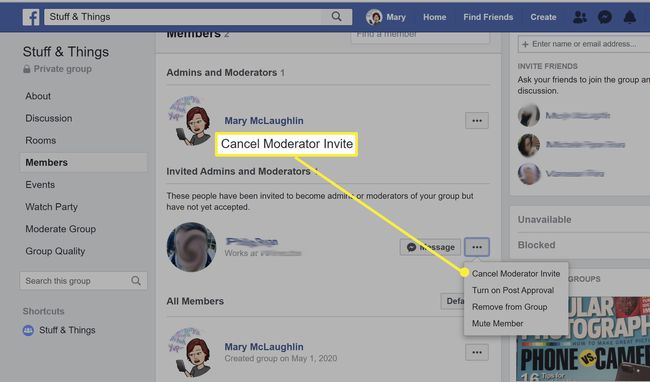
Facebook Admin vs. Moderaattori
Ryhmissä voi olla useita ylläpitäjiä sekä valvojia, jotka voivat tehdä melkein kaiken, mitä järjestelmänvalvojat voivat. Oletusarvoisesti ryhmän luoja on järjestelmänvalvoja; he voivat erota vain, jos he nimeävät jonkun tilalleen.
Vain järjestelmänvalvojat voivat:
- Kutsu muita jäseniä ylläpitäjiksi tai valvojiksi
- Poista ylläpitäjät ja moderaattorit
- Hallinnoi ryhmän asetuksia, mukaan lukien kansikuvan vaihtaminen, ryhmän nimeäminen uudelleen ja tietosuoja-asetusten muuttaminen.
- Kutsu joku ryhmäasiantuntijaksi.
Järjestelmänvalvojat ja moderaattorit voivat:
- Hyväksy tai hylkää uusia jäsenpyyntöjä
- Hyväksy tai hylkää uudet viestit ryhmässä
- Poista viestit ja kommentit
- Poista ja estä ihmisiä ryhmästä.
- Kiinnitä tai poista viesti tai ilmoitus
Ryhmän asiantuntijat
Facebook-ryhmän ylläpitäjät voivat myös kutsua ryhmän jäseniä ryhmäasiantuntijoiksi. Kun järjestelmänvalvoja on tunnistanut jonkun erityisen asiantuntevaksi, järjestelmänvalvoja voi lähettää henkilölle kutsun, joka pyytää häntä ryhtymään ryhmäasiantuntijaksi.
Kun ryhmän asiantuntija hyväksyy kutsun, hänen nimensä vieressä on Ryhmän asiantuntija -merkki, joka tunnistaa hänen tehtävänsä erityisen informatiiviseksi. Järjestelmänvalvojat ja ryhmäasiantuntijat voivat tehdä yhteistyötä Q&A-istunnoissa, vastata kysymyksiin, tarjota tärkeitä tietoja ja paljon muuta.
